บางคนสงสัยว่า "คุณแชร์ iBooks ได้ไหม" ในขณะที่คุณสามารถ แชร์ e-book ที่ซื้อกับสมาชิกคนอื่นๆ ในกลุ่ม Family Sharing ของคุณหากคุณต้องการทราบวิธีแชร์ iBooks ซึ่งปัจจุบันเรียกว่า Books กับเพื่อนที่อยู่นอก Family Sharing เคล็ดลับนี้จะแสดงวิธีมอบ e-book ให้กับพวกเขา การส่งหนังสือดีๆ เป็นของขวัญเป็นเรื่องที่น่ายินดีอย่างยิ่ง และการที่สามารถทำได้ทันทีด้วยการคลิกเพียงไม่กี่ครั้งก็ยังดียิ่งขึ้นไปอีก! ตราบใดที่คุณตั้งค่า Apple ID และคุณมีที่อยู่อีเมลสำหรับเพื่อนที่คุณต้องการส่งหนังสือถึง คุณจะสามารถดำเนินการซื้อให้เสร็จสิ้นได้อย่างรวดเร็ว มาดูวิธีการส่งหนังสือ Apple เป็นของขวัญกัน
ที่เกี่ยวข้อง: วิธีแชร์ตอน Podcast จาก iPhone ของคุณ
วิธีส่ง Apple Book เป็นของขวัญ
- เปิด แอพหนังสือ.
- แตะ ค้นหา.
- ป้อนชื่อหนังสือหรือชื่อผู้แต่ง
- เลือกผลการค้นหาที่เกี่ยวข้องหรือแตะ ค้นหา.
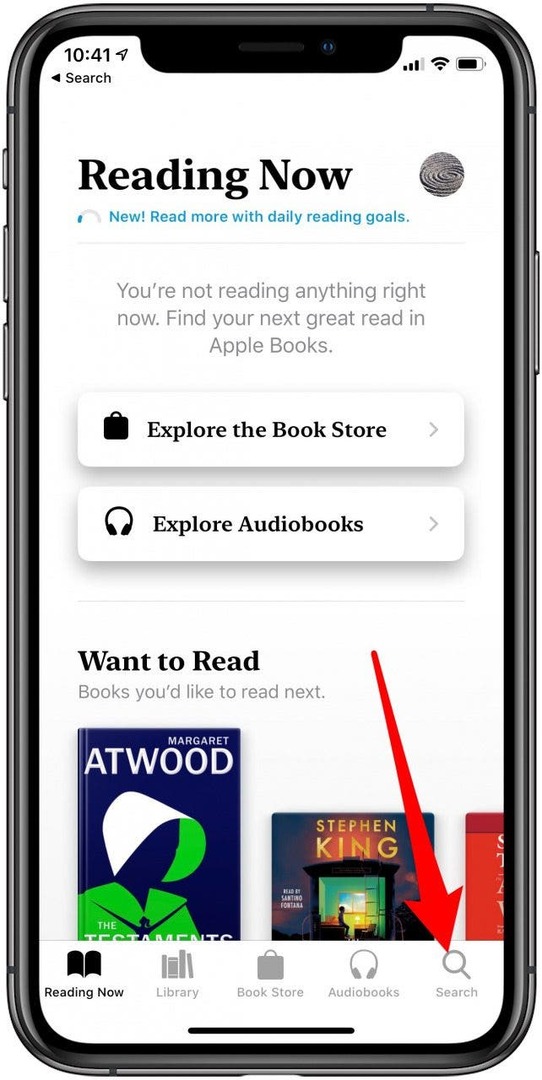
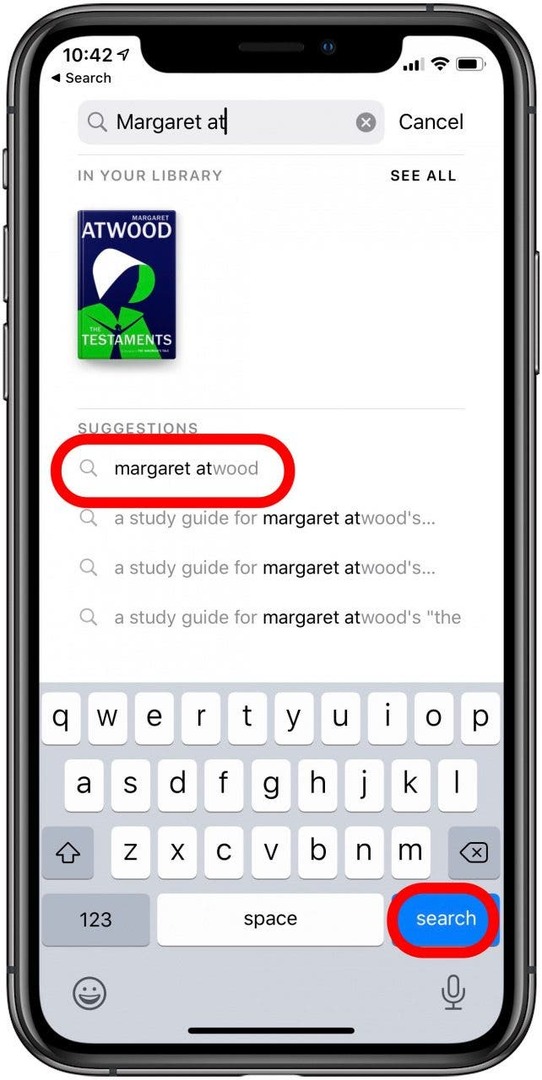
- เมื่อคุณพบหนังสือที่คุณต้องการ แตะปก.
- เลือก ไอคอนของขวัญ.
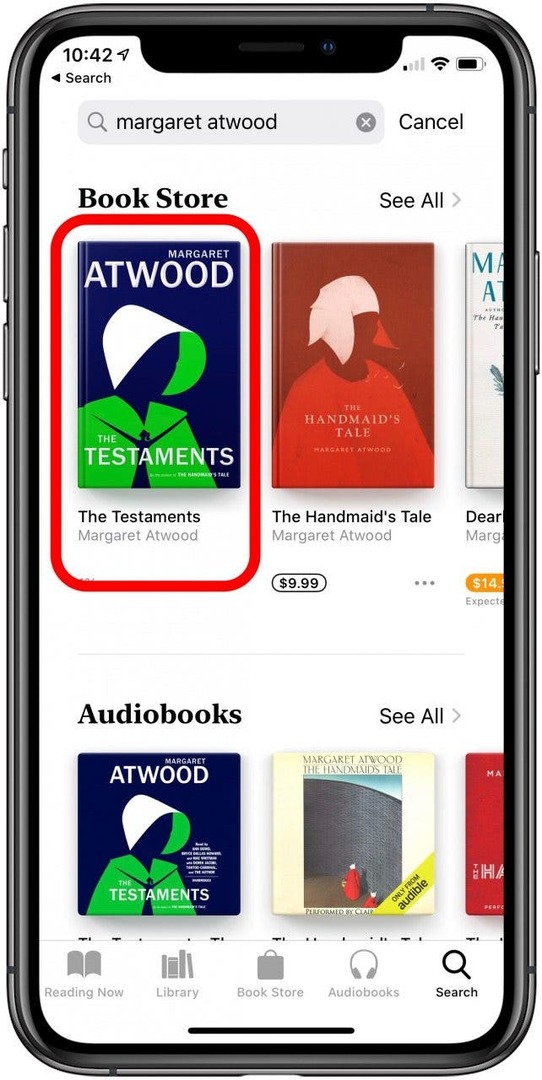
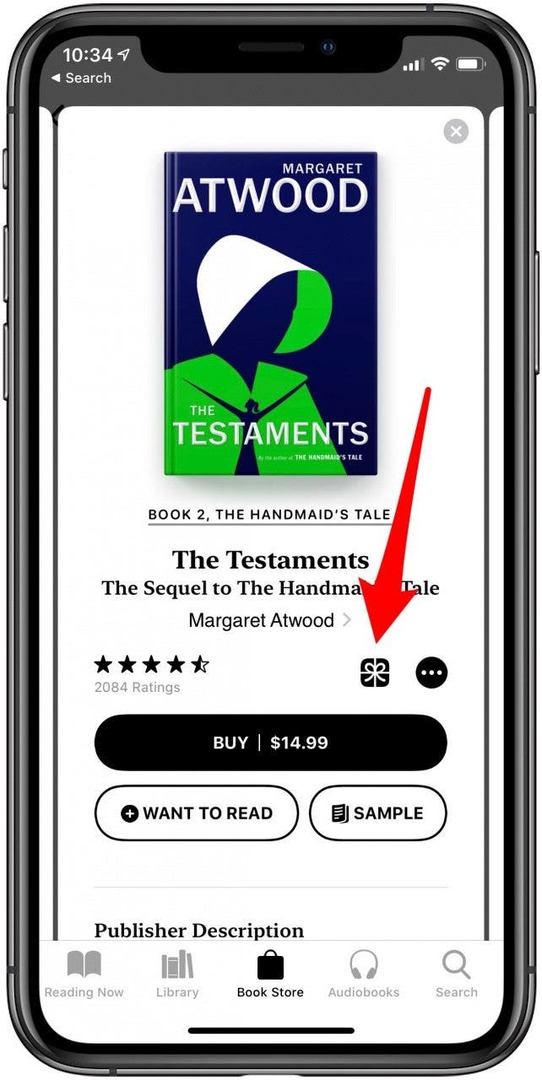
- ใส่ ที่อยู่อีเมล ของผู้รับ
- คุณยังใส่ข้อความได้อีกด้วย
-
เลือกวันที่ เมื่อคุณต้องการส่งของขวัญ
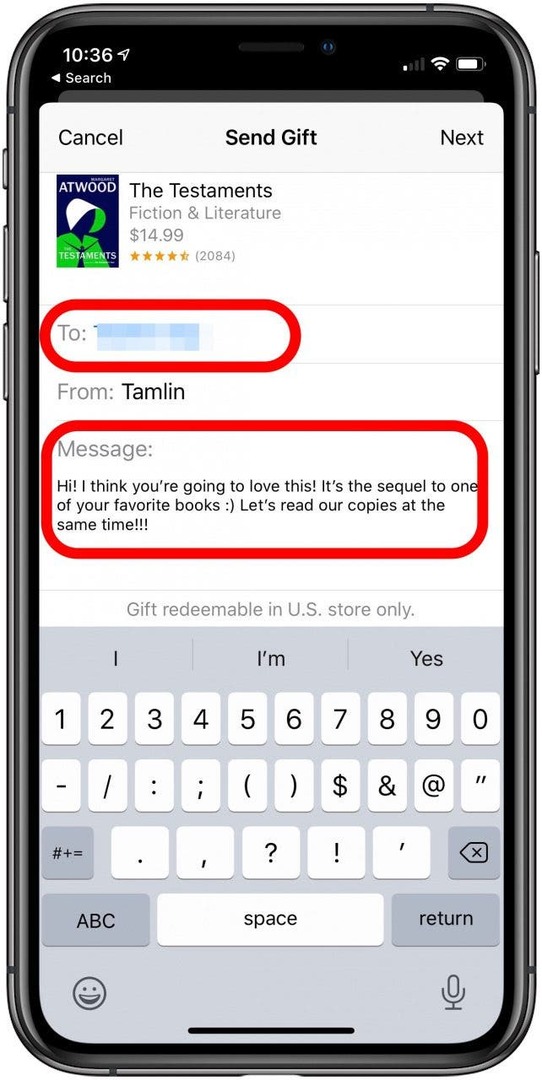
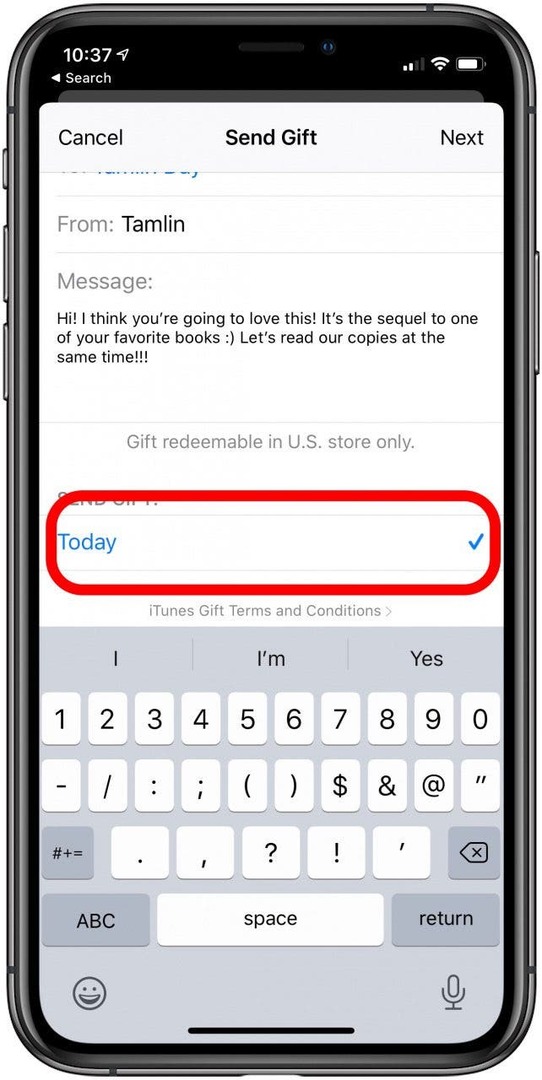
- แตะ ต่อไป.
- ปัดเพื่อเลือกธีมที่คุณต้องการใช้
- แตะ ต่อไป.
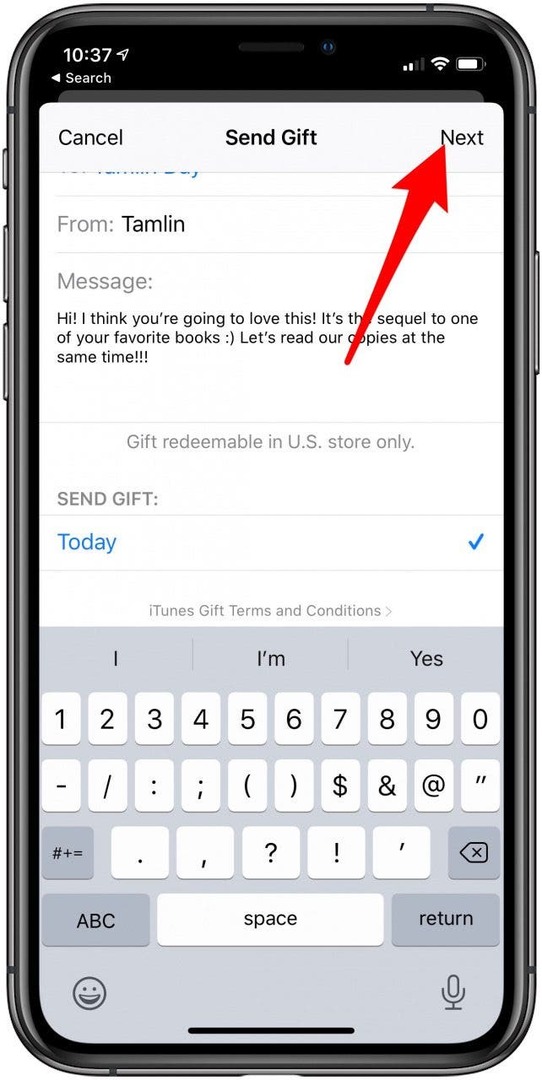
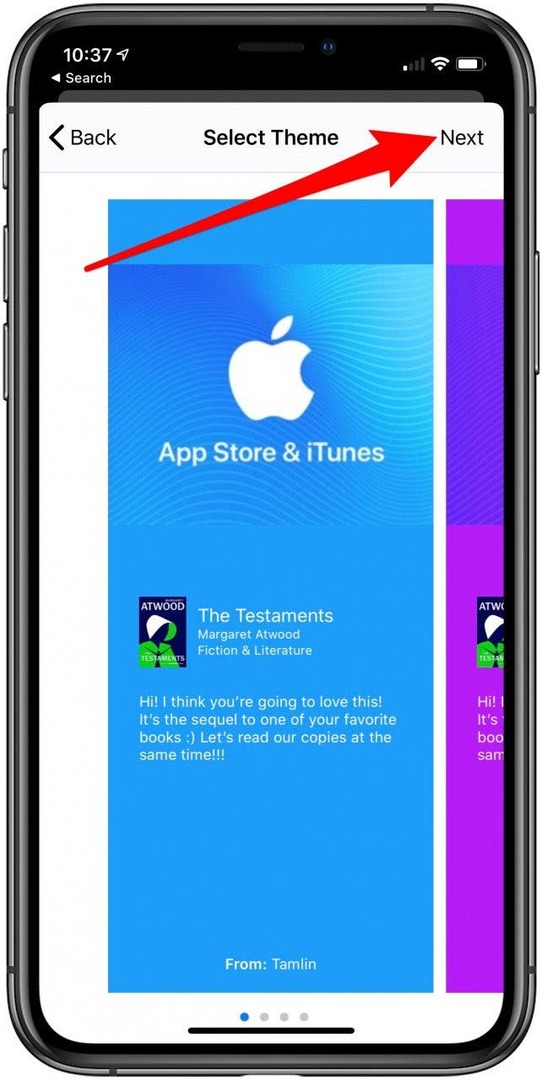
- แตะ ซื้อ, แล้ว ซื้อเลย.
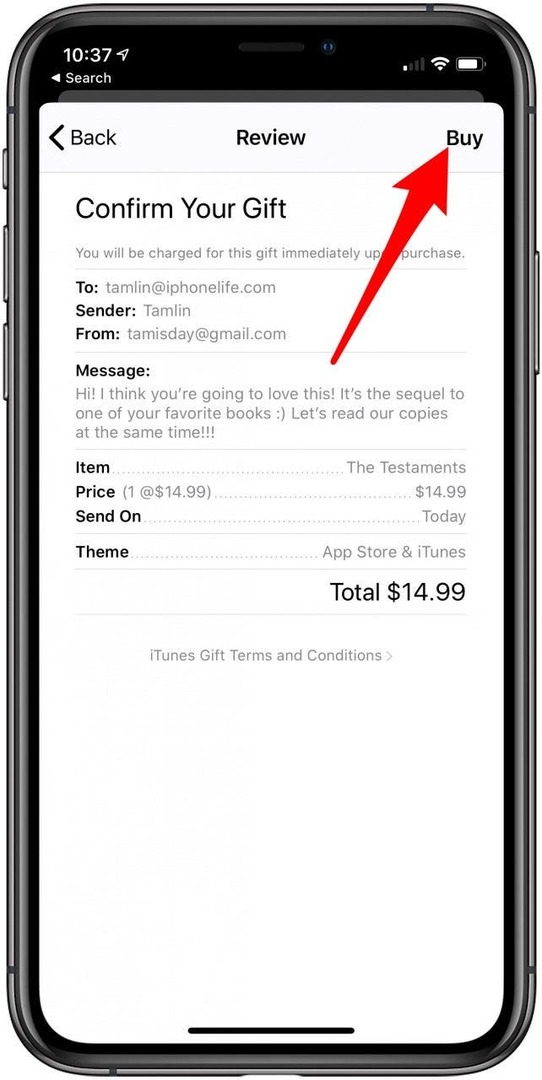
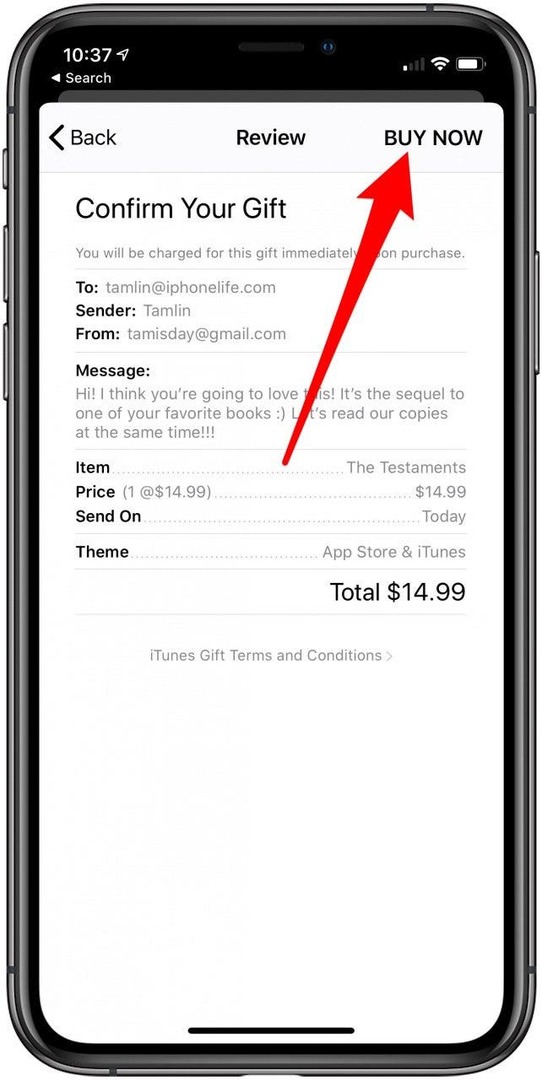
- ใส่ของคุณ รหัสผ่าน Apple ID แล้วแตะ ตกลง.
- แตะ เสร็จแล้ว.
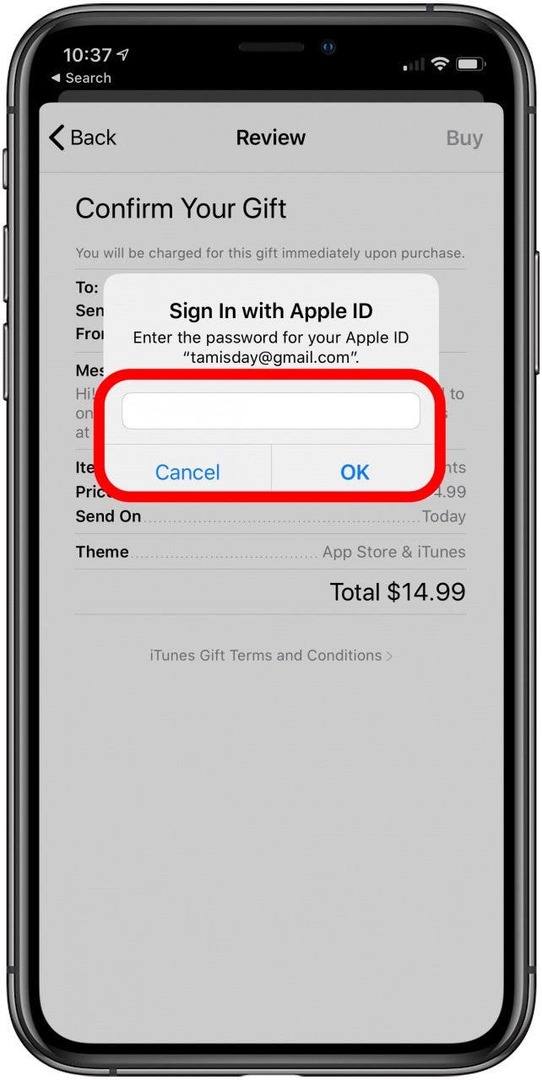
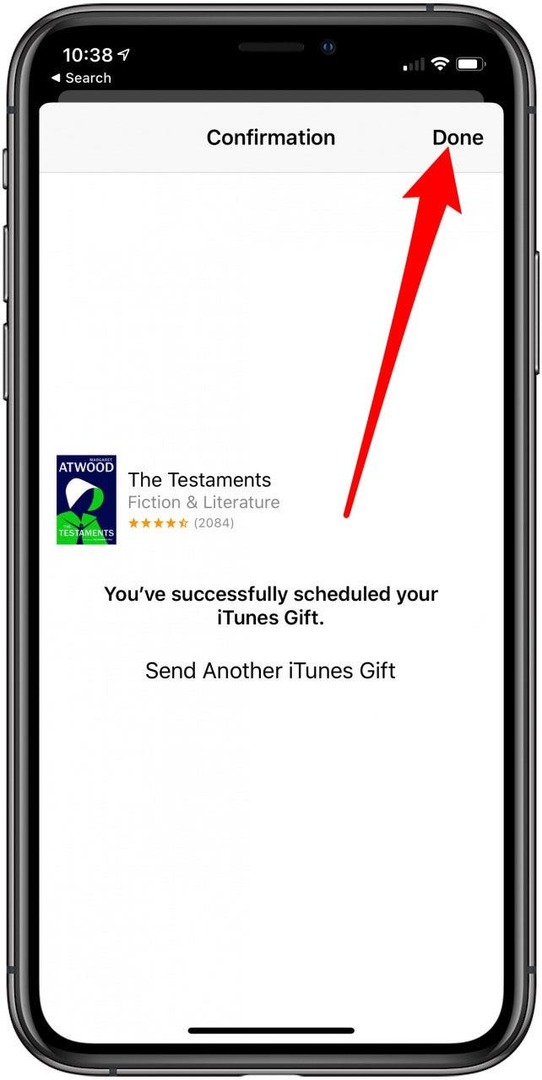
- คนที่คุณแบ่งปันหนังสือด้วยสามารถแลกหนังสือจากกล่องจดหมายอีเมลของพวกเขา
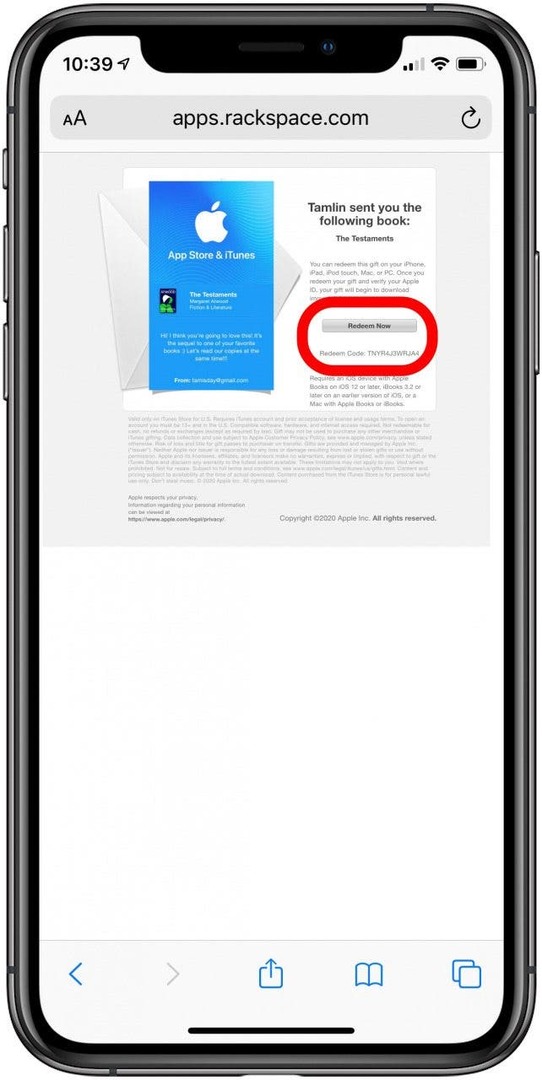
ยินดีด้วย! คุณได้รับของขวัญเป็นหนังสือที่ดีแล้ว เป็นความคิดที่ดีที่จะส่งข้อความหาบุคคลนั้นเพื่อแจ้งให้พวกเขาดูอีเมลสำคัญจาก Apple เพื่อไม่ให้พลาด และแน่นอน เป็นโบนัส เมื่ออ่านจบ คุณก็ทำได้ ใช้ FaceTime เพื่อแชท เกี่ยวกับหนังสือ